Pytanie
Problem: Jak naprawić rozmazany tekst w systemie Windows 10?
Witam, chciałbym rozwiązać problem z rozmytym tekstem w moim systemie Windows. Tekst jest rozmazany i wiele aplikacji ma ten problem. Myślę, że winny jest mój drugi ekran, ale wątpię w to, ponieważ używałem go wcześniej normalnie. Możesz pomóc?
Rozwiązany Odpowiedź
Rozmazany tekst w systemie Windows 10 jest powszechny, ponieważ ludzie napotykają ten problem[1] dość często. Może to być związane z obrazami i tekstem wyświetlanymi w rozmyciu lub aplikacjami komputerowymi, które wyświetlają rozmytą zawartość. Może to stanowić problem tylko w przypadku niektórych aplikacji w porównaniu z innymi programami lub połączeniem z dodatkowym ekranem.
Kiedy ludzie zgłaszają problem z rozmytym tekstem w systemie Windows 10, często stwierdzają, że problem wystąpił po podłączeniu drugiego wyświetlacza, więc tekst, a nawet obrazy zaczęły być rozmazane na drugim ekranie używany.
Te problemy z wyświetlaniem, takie jak rozmazany tekst w systemie Windows, mogą być spowodowane różnymi problemami ze zgodnością z plikami i programami na komputerze. Takie problemy mogą prowadzić do uszkodzenia wydajności i programu, dlatego lepiej jest naprawić każdy pojawiający się błąd lub błąd, gdy się pojawią.
Istnieją problemy związane z bezpośrednimi błędami i problemami w systemie operacyjnym Windows, czasami związane z aktualizacjami.[2] Nie dotyczy to problemów z wyświetlaniem, więc możliwe jest naprawienie rozmytego tekstu w systemie Windows 10 za pomocą prostszego rozwiązania niż pełna ponowna instalacja systemu operacyjnego. Na przykład narzędzia takie jak ReimagePralka Mac X9 może pomóc w naprawie danych komputera i naprawie uszkodzeń, gdy pliki systemowe powodują problemy z wydajnością.
Nie panikuj, jeśli napotkałeś problem i nie myśl o złośliwym oprogramowaniu[3] lub inne problemy. Możesz ponownie uruchomić urządzenie, wylogować się i zalogować jako szybkie poprawki. Sprawdzenie łączności i zewnętrznego wyświetlacza na różnych elementach może rozwiązać problemy. W przeciwnym razie – przejdź do poniższego przewodnika i wymienionych metod.
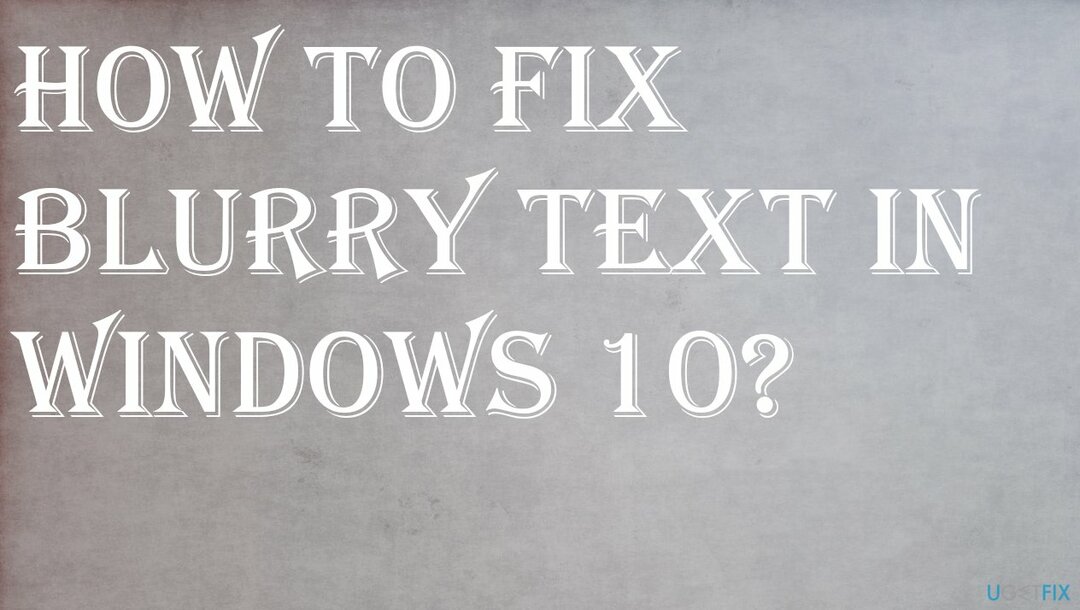
1. Zaktualizuj sterowniki graficzne
Aby naprawić uszkodzony system, musisz zakupić licencjonowaną wersję Reimage Reimage.
- Otworzyć Menadżer urządzeń.
- Możesz to zrobić przez Uruchom pole otwiera się po naciśnięciu Okna klucz i R.
- Znajdź Karty graficzne i rozwiń.
- Kliknij prawym przyciskiem myszy sterownik.
- Wybierać Zaktualizuj oprogramowanie sterownika.
- Wybierz, aby Automatycznie wyszukuj aktualizacje.
- Sprawdź problem ponownie po ponownym uruchomieniu komputera.
2. Włącz opcję naprawy rozmytego, aby naprawić rozmazany tekst w systemie Windows 10
Aby naprawić uszkodzony system, musisz zakupić licencjonowaną wersję Reimage Reimage.
- Kliknij prawym przyciskiem na pulpicie, a następnie wybierz Ustawienia wyświetlania.
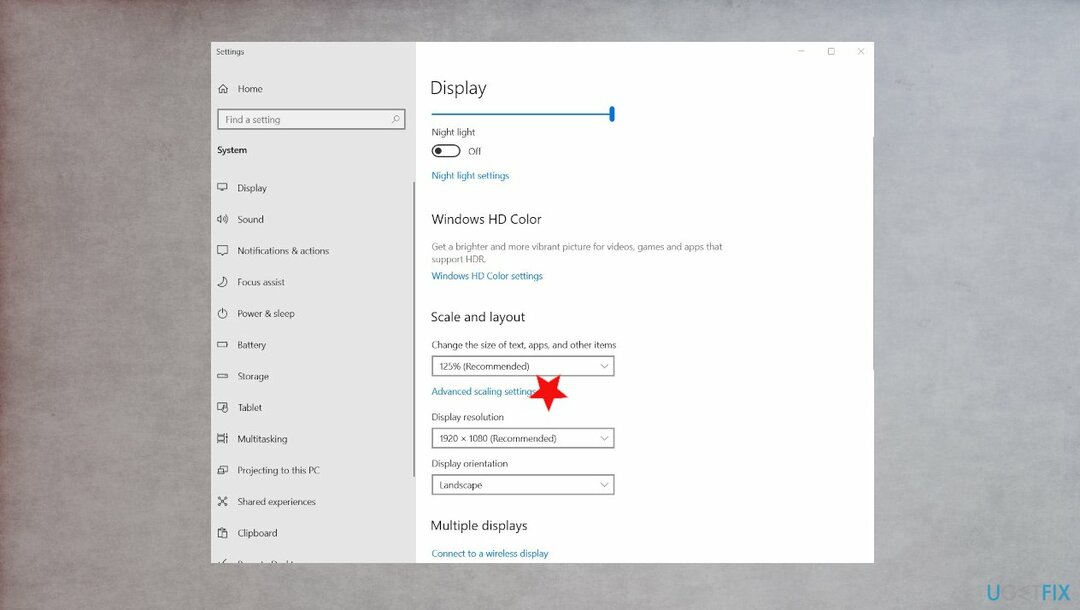
- Kliknij Zaawansowane ustawienia skalowania.
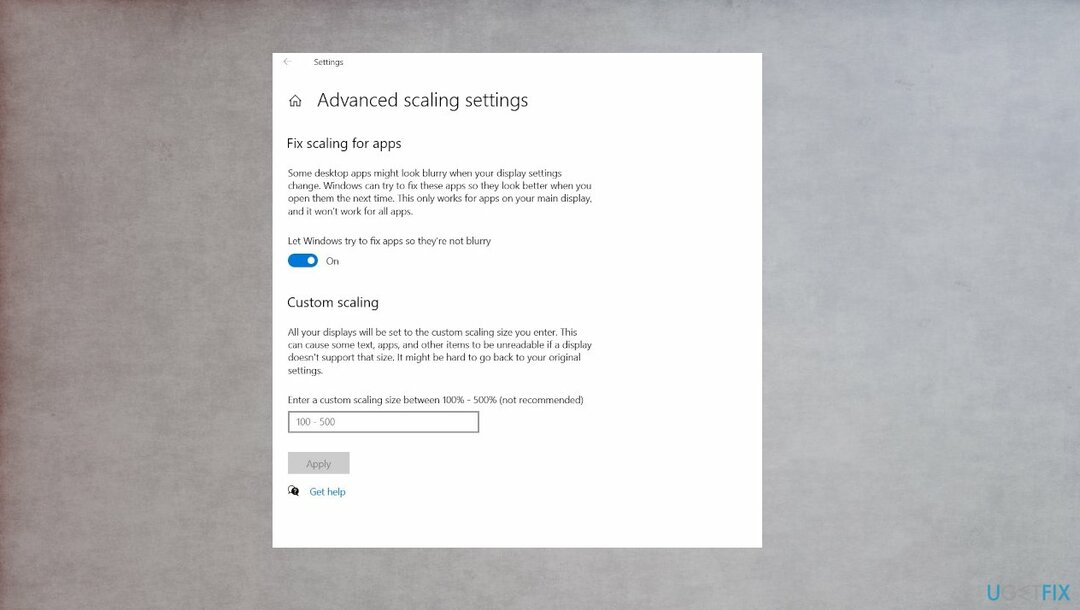
- Włączyć Niech system Windows spróbuje naprawić aplikacje, aby nie były rozmyte.
- Zamknij aplikację, z którą początkowo występowały problemy, a następnie otwórz ją ponownie, aby sprawdzić, czy system Windows naprawił problem.
3. Sprawdź ustawienia wyświetlacza
Aby naprawić uszkodzony system, musisz zakupić licencjonowaną wersję Reimage Reimage.
- Przejdź ponownie do ustawień wyświetlania.
- Pod Skala i układ, upewnij się, że jest włączony 100 procent a nie jakaś wyższa liczba.
- Otwórz ponownie aplikację, która wydaje się niewyraźna, aby sprawdzić wynik.
- Jeśli masz dwa ekrany, spróbuj się wylogować i zalogować, wtedy na obu ekranach powinien być wyraźny tekst.
4. Zmień ustawienia wyświetlania dla konkretnej aplikacji, aby naprawić rozmazany tekst w systemie Windows 10
Aby naprawić uszkodzony system, musisz zakupić licencjonowaną wersję Reimage Reimage.
- Wpisz nazwę aplikacji w polu wyszukiwania systemu Windows.
-
Kliknij prawym przyciskiem myszy wynik wyszukiwania, a następnie wybierz Otwórz lokalizację pliku.
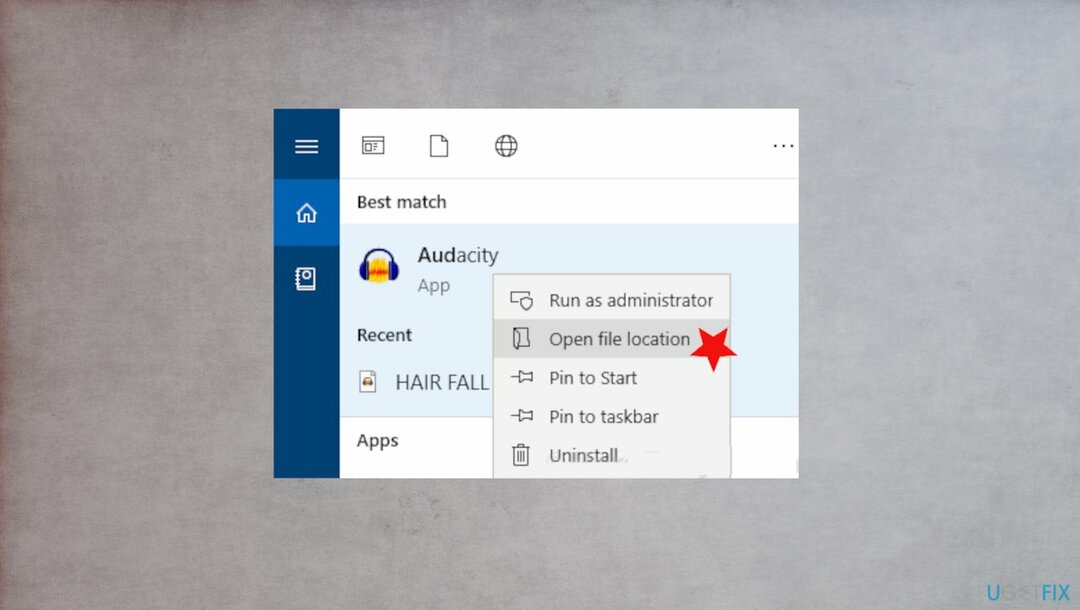
-
Kliknij prawym przyciskiem myszy aplikację, a następnie wybierz Nieruchomości.
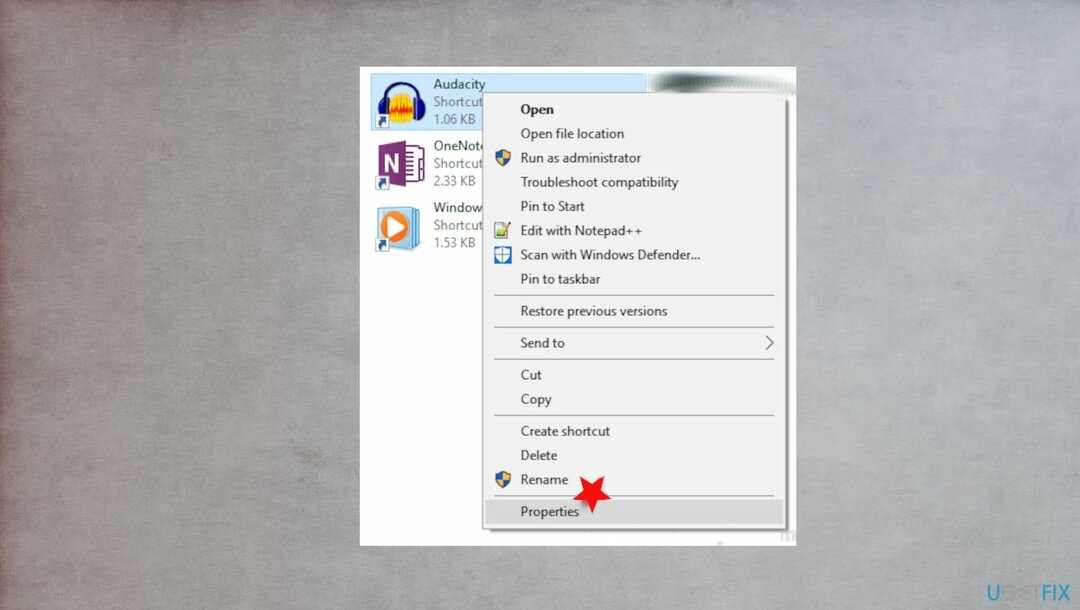
- Kliknij Zakładka Kompatybilność.
- Kliknij Zmień ustawienia wysokiej rozdzielczości.
- Wybierz Użyj tego ustawienia, aby rozwiązać problemy ze skalowaniem dla tego programu… pole wyboru.
- w Zastępowanie skalowania wysokiej rozdzielczości DPI obszar, wybierz Zastąp zachowanie skalowania wysokiej rozdzielczości DPI pole wyboru.
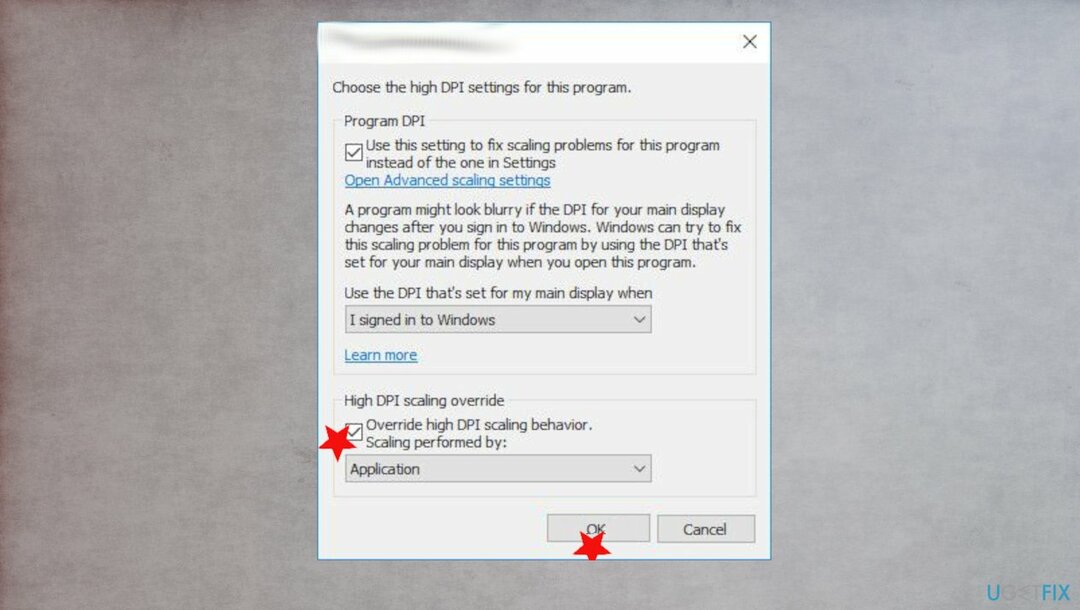
- Upewnić się Podanie jest wybierany z rozwijanego menu, którego opcja została wywołana Wyłącz skalowanie wyświetlacza przy wysokich ustawieniach DPI w poprzednich wersjach systemu Windows.
- Naciśnij OK.
- Zamknij i sprawdź aplikację pod kątem problemu.
Napraw błędy automatycznie
Zespół ugetfix.com dokłada wszelkich starań, aby pomóc użytkownikom znaleźć najlepsze rozwiązania w celu wyeliminowania ich błędów. Jeśli nie chcesz zmagać się z ręcznymi technikami naprawy, skorzystaj z automatycznego oprogramowania. Wszystkie polecane produkty zostały przetestowane i zatwierdzone przez naszych profesjonalistów. Poniżej wymieniono narzędzia, których możesz użyć do naprawienia błędu:
Oferta
Zrób to teraz!
Pobierz poprawkęSzczęście
Gwarancja
Zrób to teraz!
Pobierz poprawkęSzczęście
Gwarancja
Jeśli nie udało Ci się naprawić błędu za pomocą Reimage, skontaktuj się z naszym zespołem pomocy technicznej w celu uzyskania pomocy. Podaj nam wszystkie szczegóły, które Twoim zdaniem powinniśmy wiedzieć o Twoim problemie.
Ten opatentowany proces naprawy wykorzystuje bazę danych zawierającą 25 milionów komponentów, które mogą zastąpić każdy uszkodzony lub brakujący plik na komputerze użytkownika.
Aby naprawić uszkodzony system, musisz zakupić licencjonowaną wersję Reimage narzędzie do usuwania złośliwego oprogramowania.

Zapobiegaj śledzeniu Cię przez strony internetowe, dostawcę usług internetowych i inne podmioty
Aby pozostać całkowicie anonimowym i zapobiec dostawcy usług internetowych i rząd przed szpiegostwem na ciebie powinieneś zatrudnić Prywatny dostęp do Internetu VPN. Umożliwi Ci łączenie się z Internetem przy zachowaniu całkowitej anonimowości poprzez szyfrowanie wszystkich informacji, zapobiega śledzeniu, reklamom, a także złośliwym treściom. Co najważniejsze, powstrzymasz nielegalną działalność inwigilacyjną, którą NSA i inne instytucje rządowe prowadzą za twoimi plecami.
Szybko odzyskaj utracone pliki
Nieprzewidziane okoliczności mogą się zdarzyć w dowolnym momencie podczas korzystania z komputera: może on wyłączyć się z powodu przerwy w zasilaniu, a Może wystąpić niebieski ekran śmierci (BSoD) lub losowe aktualizacje systemu Windows mogą spowodować komputer, gdy wyjedziesz na kilka minuty. W rezultacie Twoje zadania domowe, ważne dokumenty i inne dane mogą zostać utracone. Do zdrowieć utracone pliki, możesz użyć Odzyskiwanie danych Pro – przeszukuje kopie plików, które są nadal dostępne na dysku twardym i szybko je pobiera.